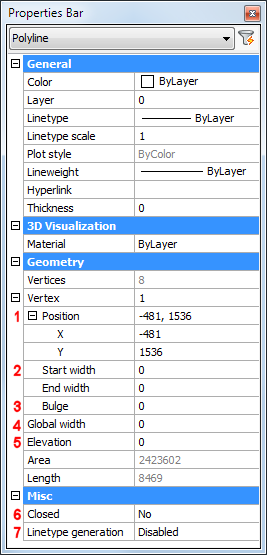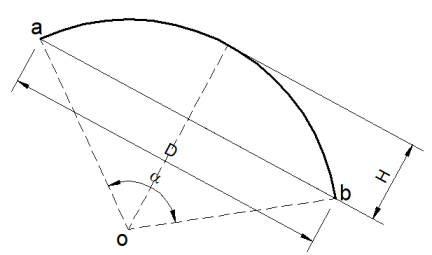...
移动顶点(1)
更改折线段的宽度(2)
将直线段转换为曲线(3)
更改全局宽度(4)
更改海拔高度(5)
打开/关闭折线(6)
更改线型生成模式(7)
移动折线顶点
选择折线。
单击属性栏中的“顶点”字段,然后按箭头按钮选择要移动的顶点。甲X表示图中的当前选中的顶点。
请执行以下任一操作:
- 调整X和/或Y字段,然后按Enter。
- 单击“顶点位置”字段,然后按“位置”按钮在图形中移动顶点。
继续编辑折线或按Esc键停止。
...
选择折线。
单击属性栏中的“顶点”字段,然后按箭头按钮选择要修改的线段的起始顶点。甲X表示图中的当前选中的顶点。
在开始宽度字段中输入新的宽度,然后按Enter。
在“结束宽度”字段中输入新的宽度,然后按Enter。
继续编辑折线或按Esc键停止。
...
选择折线。
单击属性栏中的“顶点”字段,然后按箭头按钮选择要修改的线段的起始顶点。甲X表示图中的当前选中的顶点。
在“凸出”字段中键入一个新值,然后按Enter。
继续编辑折线或按Esc键停止。
笔记 | 凸起是弧段的夹角的四分之一的切线。 正的凸起会产生一个逆时针方向的弧,而负的凸起会产生一个沿顺时针方向的弧。 直段的凸起为零。 凸起= 2H / D 凸起= tg / 4 |
选择折线时,其当前属性显示在属性栏中。
在属性栏中,可以编辑以下折线属性:
移动顶点(1)
更改折线段的宽度(2)
将直线段转换为曲线(3)
更改全局宽度(4)
更改海拔高度(5)
打开/关闭折线(6)
更改线型生成模式(7)
移动折线顶点
...
选择折线。
...
请执行以下任一操作:
- 调整X和/或Y字段,然后按Enter。
- 单击“顶点位置”字段,然后按“位置”按钮在图形中移动顶点。
...
继续编辑折线或按Esc键停止。
更改折线段的宽度
...
选择折线。
...
在开始宽度字段中输入新的宽度,然后按Enter。
...
在“结束宽度”字段中输入新的宽度,然后按Enter。
...
继续编辑折线或按Esc键停止。
将直线段转换为曲线
...
选择折线。
...
继续编辑折线或按Esc键停止。
笔记 | 凸起是弧段的夹角的四分之一的切线。 正的凸起会产生一个逆时针方向的弧,而负的凸起会产生一个沿顺时针方向的弧。 直段的凸起为零。 凸起= 2H / D 凸起= tg / 4 |